最近、ブラウザの機能が目まぐるしく進化しています。その中でも最近はMicrosoft Edgeの新機能が特に注目されています。Microsoft Edge「アプリ化機能」は、ウェブサイトをまるでアプリのように利用できる便利な機能です。 今回は、この機能について詳しく解説します。
アプリ化機能とは
Microsoft Edgeのアプリ化機能は、ウェブサイトをまるでアプリのように利用できる便利な機能です。アプリ化することでサイトの表示不具合やトラブルが起きることはほとんどありません。
アプリ化機能のメリット
アプリ化されたサイトはアイコン化されるので他のアプリと並べて表示させることができます。そのため画面を切り替えて使用する際に便利です。
また、特定のウェブサイトに直接アクセスしやすくなり、ブラウザのタブを手間を省けます。例えばお気に入りやブックマークに保存されているyahooのショートカットを開こうとすると、「ブックマークを開く」→「Yahooのショートカットを選択する」と2手間かかるのですが、タスクバーなどにアプリを表示させておくことで、ワンクリックでYahooへアクセスすることができるようになります。
パソコン操作が苦手な方にとって、一度アプリ化してショートカットを作成しておけばワンクリックで目的のサイトにアクセスできるようになるのは大きなメリットです。

アプリ化機能の使用方法
サイトをアプリ化する機能を紹介します。アプリ化することでアプリとして個別にタブを開く事ができます。アプリ化のメリットとしてはショートカットでサイトにSアクセスするよりも起動が早く、スタートメニューやタスクバー、デスクトップにアプリのように表示できる点です。
今回はyahooトップページをアプリ化させてみましょう。
1.まずEdgeでアプリ化したいyahooのトップページを開きます。
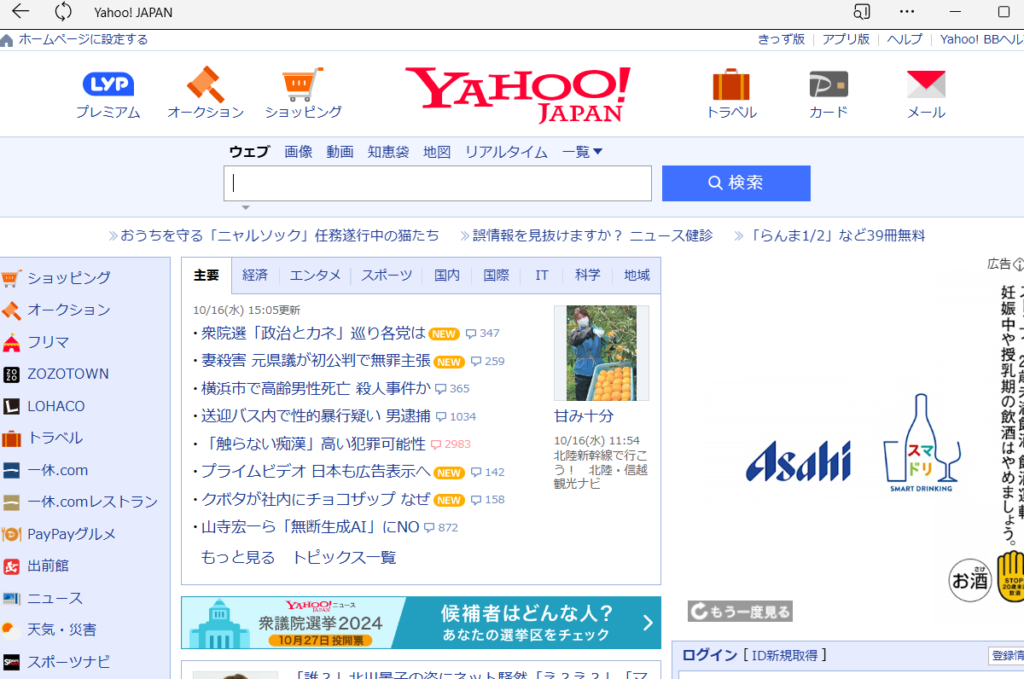
2.次に右上のツールバーにある「…」を開き「アプリ」→「このサイトをアプリとしてインストール」を選択します。
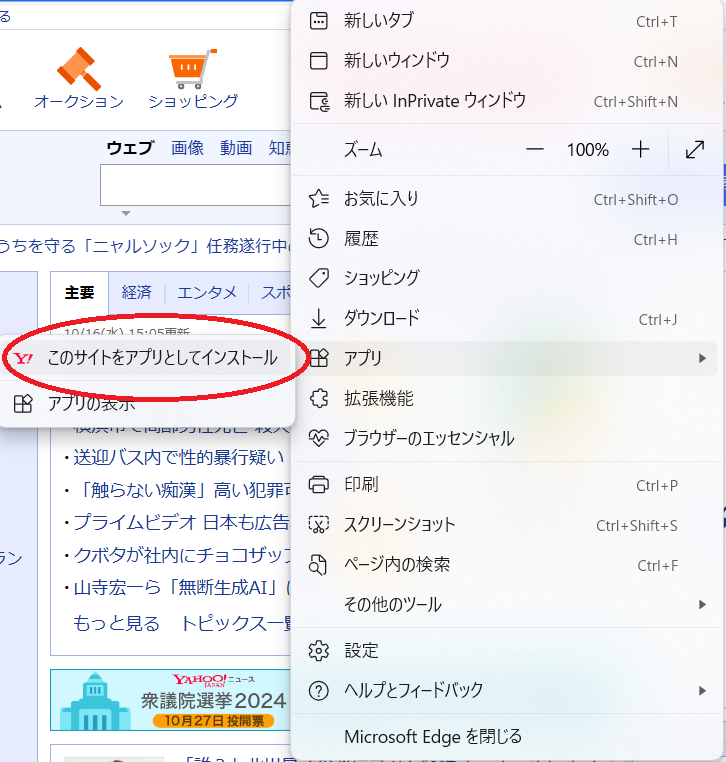
3.「このサイトををアプリとしてインストール」の画面が表示されます。
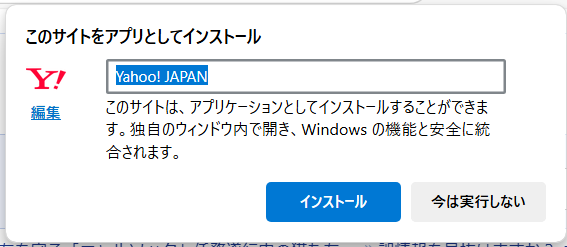
アプリの表示名とアイコンを変更する事ができます。変更したら「インストール」を選択するとアプリ化終了です。
4.ショートカットやタスクバーなどに表示するか最初に確認が入るので表示させたいものにチェックを入れ「許可」を選択し設定完了です。
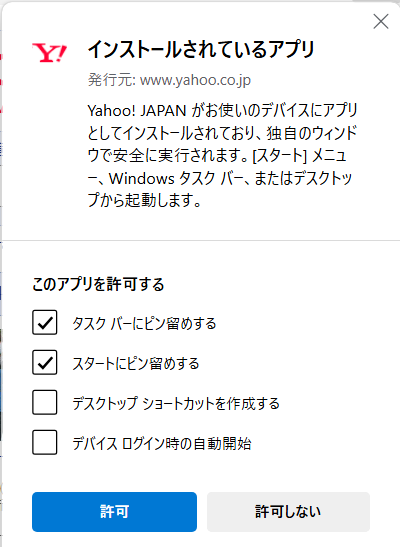
デスクトップにyahooアプリを作成することができました。

まとめ
Microsoft Edge機能「アプリ化」は、ウェブサイトをまるでアプリのように利用できる便利な機能です。特定のウェブサイトに直接アクセスしやすくなり、ブラウザのタブを手間を省けたり、パソコン操作が苦手な人がブックマークを経由せずにサイトにアクセスできたりなど使いこなせば便利な機能です。ぜひ活用してみてください。



コメント